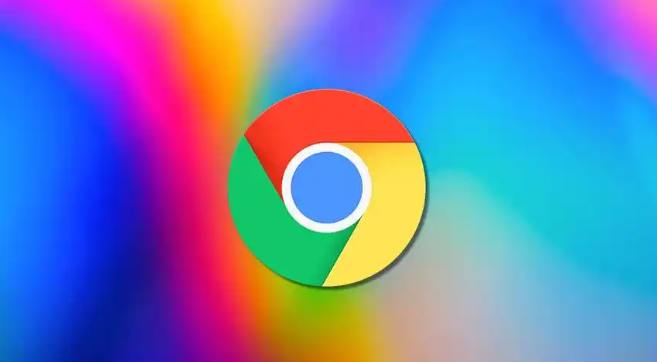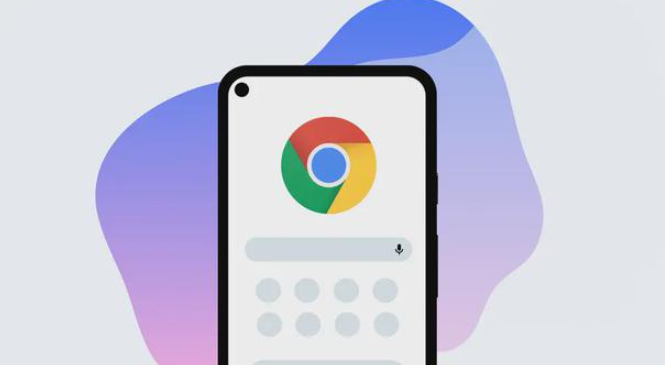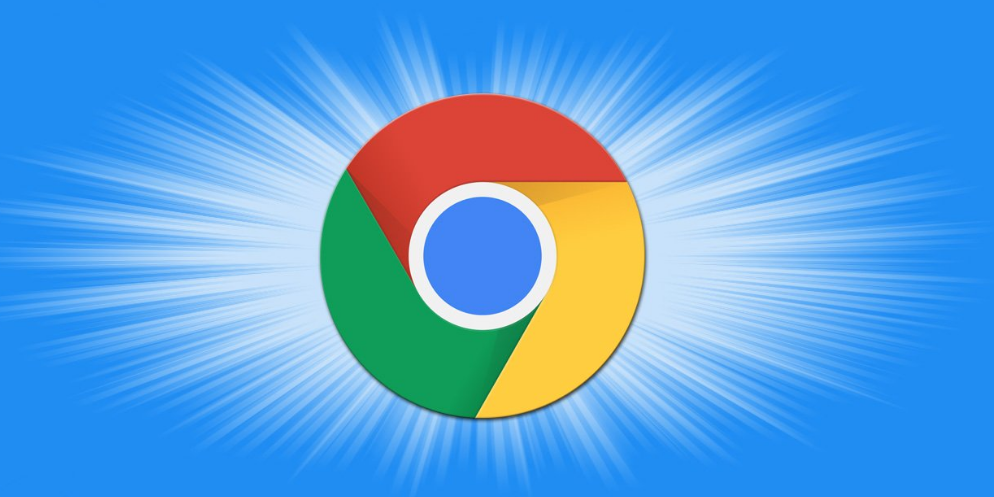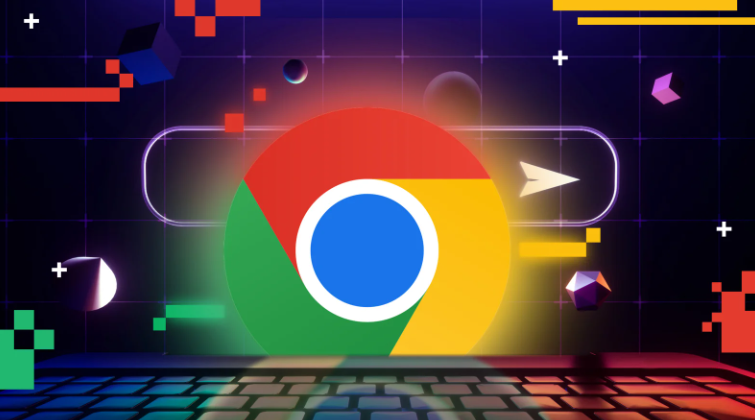详情介绍
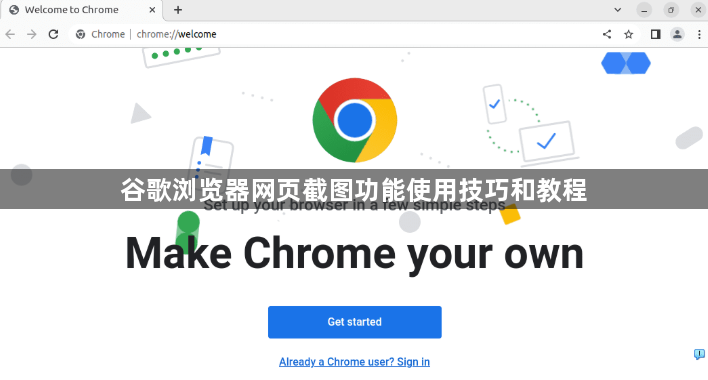
打开开发者工具进入截图模式。启动谷歌浏览器后导航至目标网页,按F12键或右键点击页面选择检查,也可通过右上角菜单进入更多工具中的开发者工具选项。在工具窗口右上角找到类似手机平板的设备图标并点击切换至设备模式工具栏。
选择需要的截图方式。点击工具栏上的相机图标会出现多个选项:捕捉全页面适合保存完整长图,捕捉区域可通过鼠标拖拽框选特定范围,捕捉节点则能在元素面板右键选中DOM结构进行精准截取。不同模式满足从整体到局部的各种需求。
利用扩展程序增强功能。访问Chrome应用商店搜索安装如Awesome Screenshot或Nimbus Screenshot等插件。安装后工具栏会新增对应图标,点击即可调用更丰富的编辑功能,支持添加文字标注、形状绘制等操作后再保存图片。
设置自动保存和管理文件。在设备模式工具栏点击齿轮设置按钮,可指定截图默认存储路径并启用自动命名规则(如添加日期时间戳)。方便批量处理时快速定位文件,避免重复命名带来的混乱。
尝试系统级快捷键配合使用。Windows系统按下Win+Shift+S组合键可直接调用系统截图工具,macOS用户使用Command+Shift+4实现相似效果。这种方式适合需要跨应用程序统一操作习惯的用户。
探索实验性功能新特性。在地址栏输入chrome://flags/回车进入实验室页面,搜索启用Desktop Screenshots等相关测试功能。重启浏览器后分享菜单会增加屏幕截图选项,提供另一种快捷入口。
通过命令行实现自动化截取。打开开发者工具按Ctrl+Shift+P调出命令窗口,输入Capture full size screenshot获取全页截图,或用Capture area screenshot手动选定区域。该方式适合需要频繁重复相同操作的场景。
通过上述步骤,用户能够灵活运用谷歌浏览器的多种截图方式。每次修改设置后建议立即测试效果,确保新的配置能够按预期工作。